お使いのパソコンにセキュリティソフトがインストールされている場合、ネットワークセキュリティの関係上、
転送ツールが(図1)の状態になり、通信がうまくいかない場合があります。
図1の状態で、画面データの転送が中断してしまう場合、
転送ツールの転送設定で「PASV」にチェックを入れ、再度画面の転送をしてください。
図1
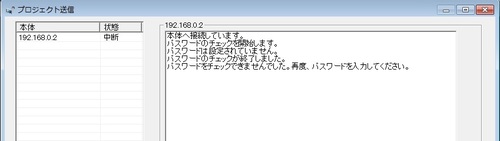 ▼対応方法
▼対応方法
(1)下記のいずれかの方法で転送ツールを起動する。
・GP-Pro EXの「プロジェクト」メニューから「画面転送」>「PC→表示器 プロジェクト送信」をクリックする
・GP-Pro EXの「状態バー」から「画面転送」をクリックする
(2)転送ツールが起動したら「転送設定」ボタンをクリックする。
(3)「転送設定」画面が開いたら、「PASV」にチェックをつけて「OK」ボタンをクリックする。

(4)プロジェクトの転送を実行してください。
▼補足事項
「PASV」にチェックしても転送できない場合は、PCに常駐するセキュリティソフトを停止して転送を行ってください。
▼解説動画
転送ツールが(図1)の状態になり、通信がうまくいかない場合があります。
図1の状態で、画面データの転送が中断してしまう場合、
転送ツールの転送設定で「PASV」にチェックを入れ、再度画面の転送をしてください。
図1
(1)下記のいずれかの方法で転送ツールを起動する。
・GP-Pro EXの「プロジェクト」メニューから「画面転送」>「PC→表示器 プロジェクト送信」をクリックする
・GP-Pro EXの「状態バー」から「画面転送」をクリックする
(2)転送ツールが起動したら「転送設定」ボタンをクリックする。
(3)「転送設定」画面が開いたら、「PASV」にチェックをつけて「OK」ボタンをクリックする。
(4)プロジェクトの転送を実行してください。
▼補足事項
「PASV」にチェックしても転送できない場合は、PCに常駐するセキュリティソフトを停止して転送を行ってください。
▼解説動画
公開先:Schneider Electric 日本



